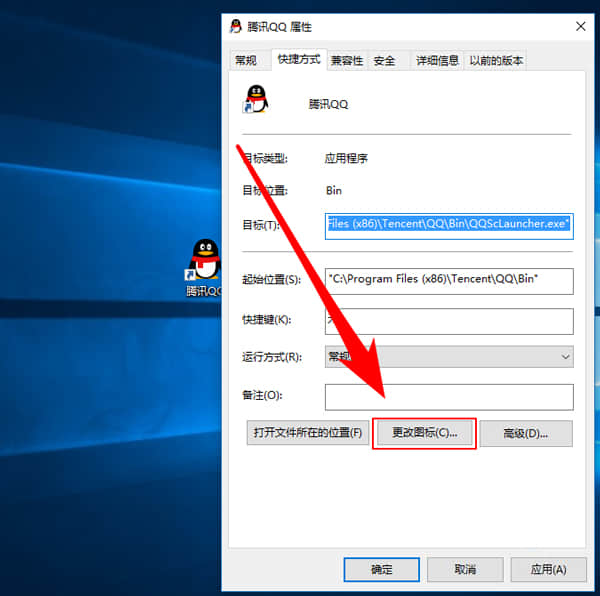
第六步,在更改图标的提示框中选择“浏览”。
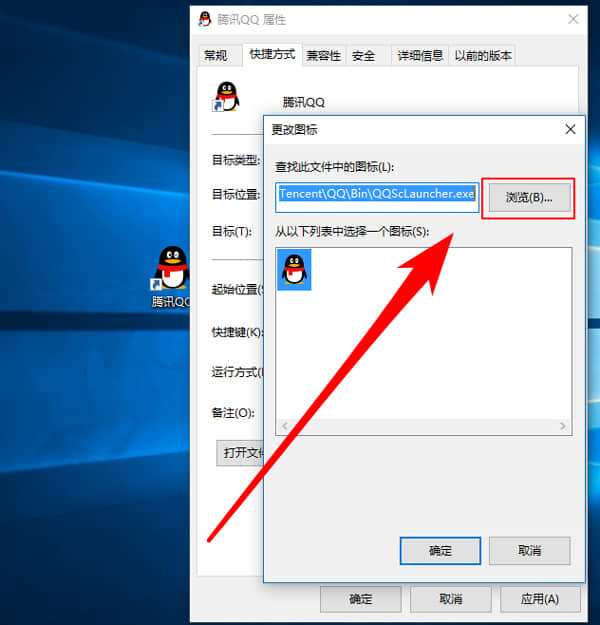
第七步,在系统中找到一个图标文件,比如打开“C:\Windows\System32\imageres.dll”就可以看到很多系统图标。
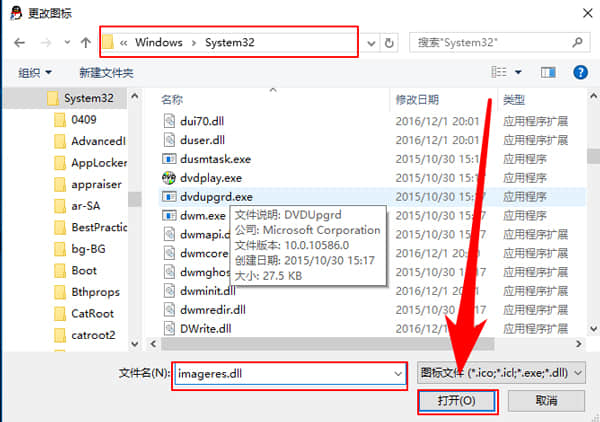
第八步,在打开后的图标列表中选择一个你喜欢的图标,并选择确定。
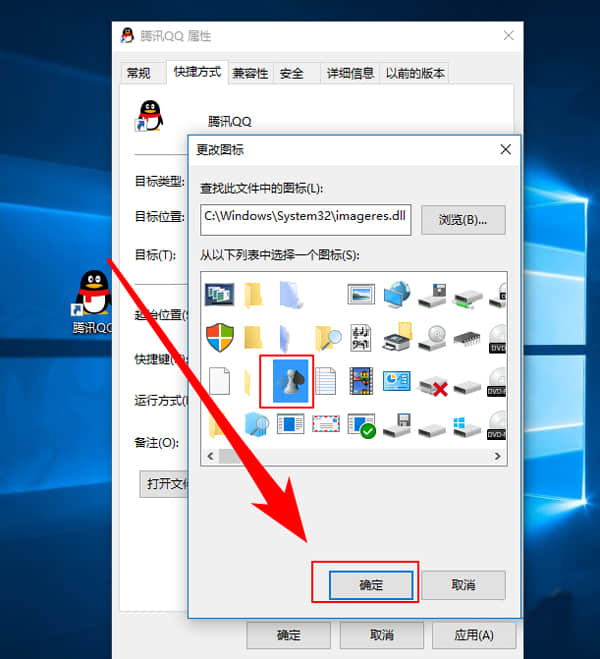
第九步,回到属性提示框后再次点击“确定”即可。
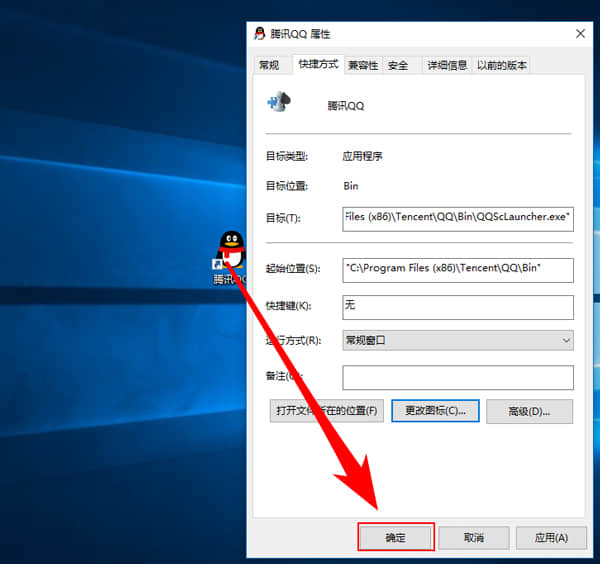
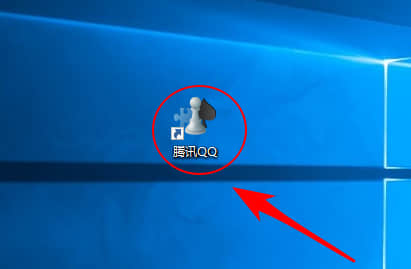
以上就是Win10修改桌面快捷方图标步骤方法,按上述操作即可将桌面快捷方式图标修改成自己喜欢的图标。
相关阅读 >>
win10系统下“apphangxprocb1”导致桌面频繁假死如何解决?
win10照片应用打不开怎么解决?win10如何重置/重装照片应用程序?
更多相关阅读请进入《win10》频道 >>




